Bạn có thắc mắc về cách bật nút home ảo trên thiết bị di động và lợi ích của việc sử dụng nút home ảo. Bài viết dưới đây MIUI sẽ hướng dẫn bạn cách tạo nút home ảo đơn giản trên các dòng máy iPhone/Android nhé!
Nút home ảo là gì?
Nút home ảo là biểu tượng hình tròn mờ, dùng để thay thế cho các phím nóng và một số chức năng hữu ích. Với nút home ảo này, bạn có thể truy cập nhanh chóng các tính năng trên thiết bị như: Giảm âm lượng, tắt màn hình,…
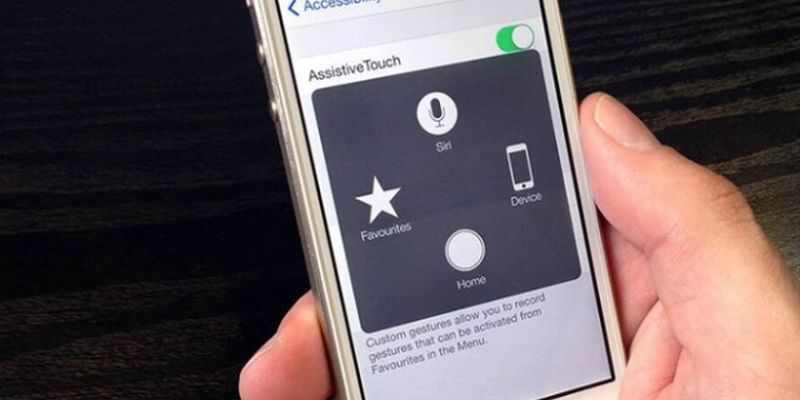
Ưu, nhược điểm của nút home ảo
Ưu điểm
Việc bật nút home ảo thực tế mang lại nhiều lợi ích đáng kể cho bất cứ dòng máy iPhone/Android như:
- Bật nút home ảo giúp người dùng thực hiện các thao tác nhanh chóng và tiện lợi trên điện thoại.
- Sử dụng nút home ảo loại bỏ nhu cầu sử dụng nút home vật lý, tránh tình trạng hỏng hóc của nút home vật lý.
- Nút home ảo là lựa chọn lý tưởng cho những người dùng có nhu cầu sử dụng các chức năng như chụp ảnh màn hình, khóa màn hình,… khi nút home vật lý không hoạt động.
- Sử dụng nút home ảo giúp bảo vệ và kéo dài tuổi thọ của nút home vật lý.
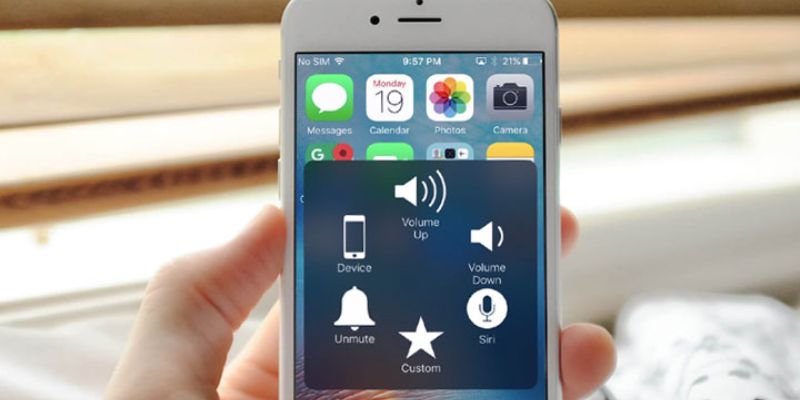
Nhược điểm
Tạo nút home ảo trên các dòng máy iPhone/Android mang đến nhiều lợi ích, tuy nhiên cũng mắc một số nhược điểm như:
- Với một số người, nút home ảo sẽ gây cản trở và bất tiện, đặc biệt đối với những người ít dùng đến tính năng chụp màn hình.
- Nút home ảo có thể gây khó chịu khi nó xuất hiện ngẫu nhiên trên màn hình.
- Nút home ảo dễ bị chạm nhầm, ảnh hưởng đến trải nghiệm sử dụng thiết bị.
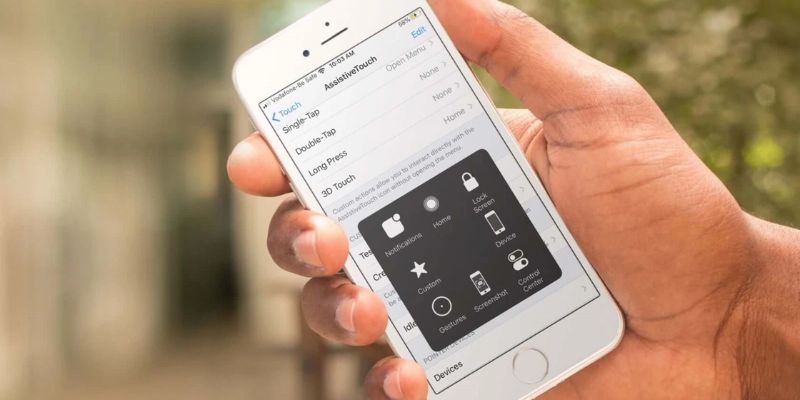
Hướng dẫn tạo nút home ảo trên máy iPhone
Cách bật/tắt nút home ảo trên iPhone 12 trở về trước
Đối với các thiết bị điện thoại từ dòng iPhone 12 Pro Max trở về trước, bạn có thể mở hoặc tắt nút home ảo bằng cách thực hiện các bước sau:
Bước 1: Truy cập vào ứng dụng Cài đặt, sau đó kéo xuống và chọn Cài đặt chung.
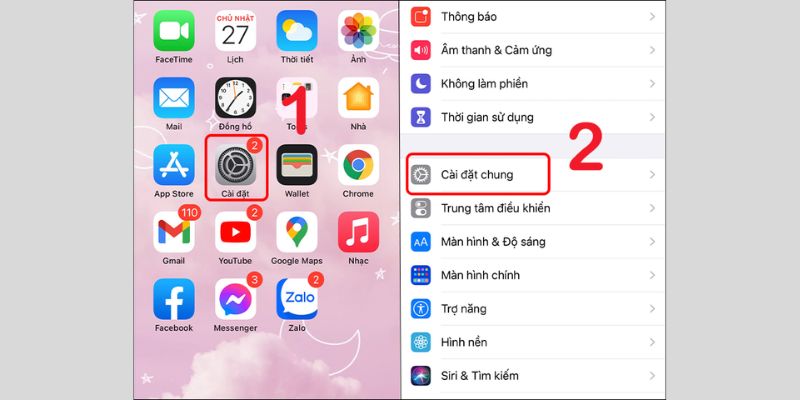
Bước 2: Chọn tiếp mục Trợ năng và chọn AssistiveTouch.
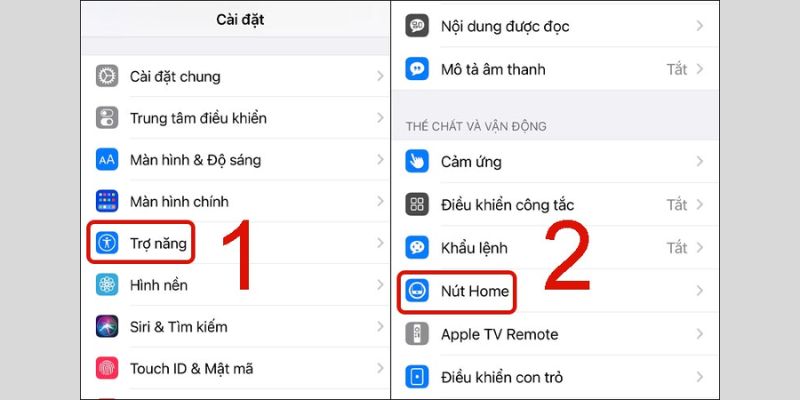
Bước 3: Cuối cùng, chọn Bật/Tắt để kích hoạt tính năng nút home ảo trên thiết bị.
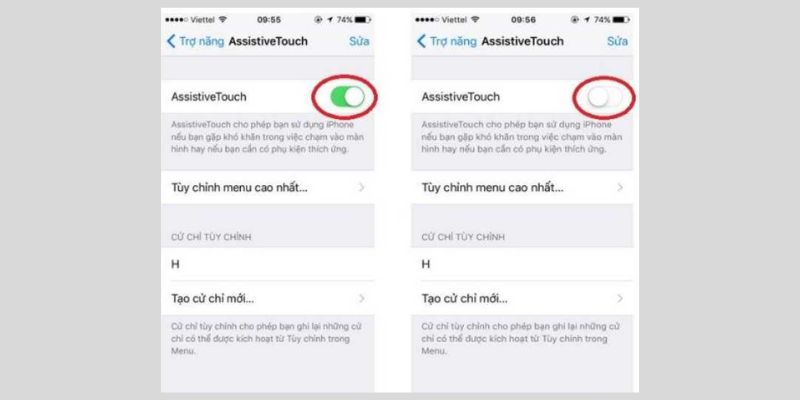
Cách bật/tắt nút home ảo trên iPhone có hệ điều hành từ iOS 13 trở đi
Đối với iPhone chạy hệ điều hành iOS 13 trở lên, bạn có thể tạo nút home ảo bằng cách thực hiện các bước sau:
Bước 1: Mở ứng dụng Cài đặt.
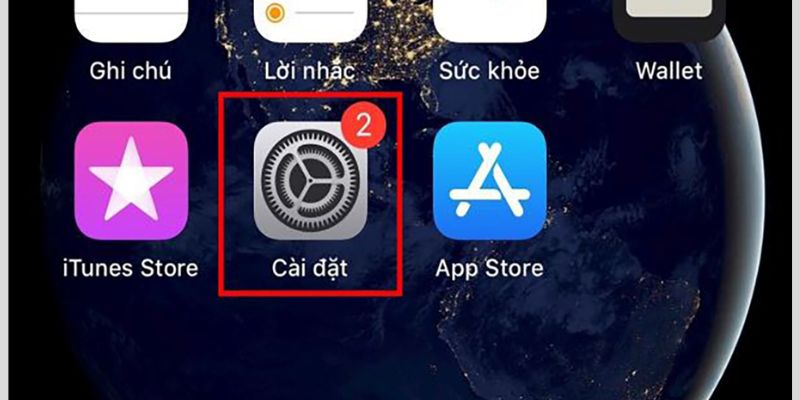
Bước 2: Chọn tiếp mục Accessibility (Trợ năng) -> chọn tiếp Touch (Cảm ứng).
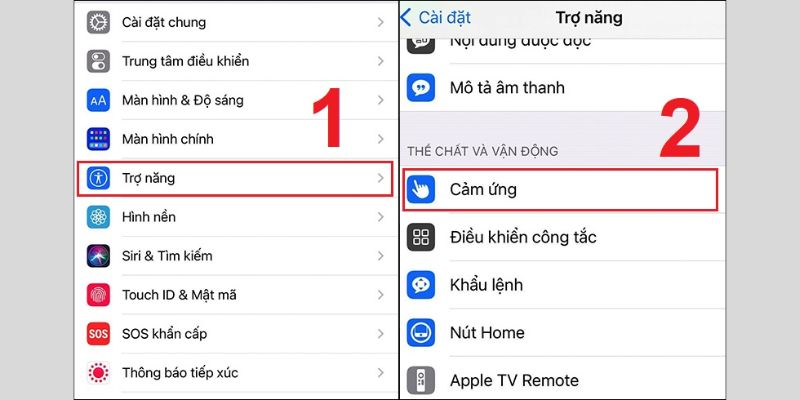
Bước 3: Tại mục Physical and Motor (Thể chất và vận động), bạn sẽ thấy một tùy chọn Home Button (Nút home). Chọn On (Bật) để kích hoạt nút home ảo.

Hướng dẫn tạo nút home ảo trên máy Android
Cách bật/tắt nút home ảo trên điện thoại Android cũng rất đơn giản, bao gồm các bước sau đây:
Bước 1: Truy cập CH Play, sau đó tìm kiếm ứng dụng Assistive Touch để tải về.
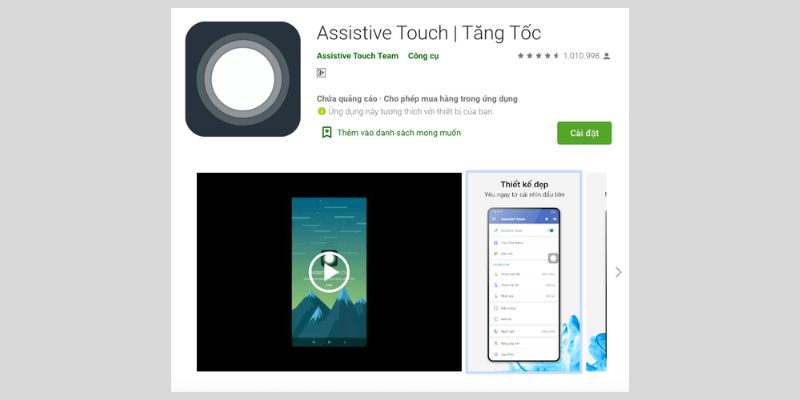
Bước 2: Mở ứng dụng Assistive Touch và chấp nhận các quyền truy cập cần thiết để ứng dụng hoạt động.
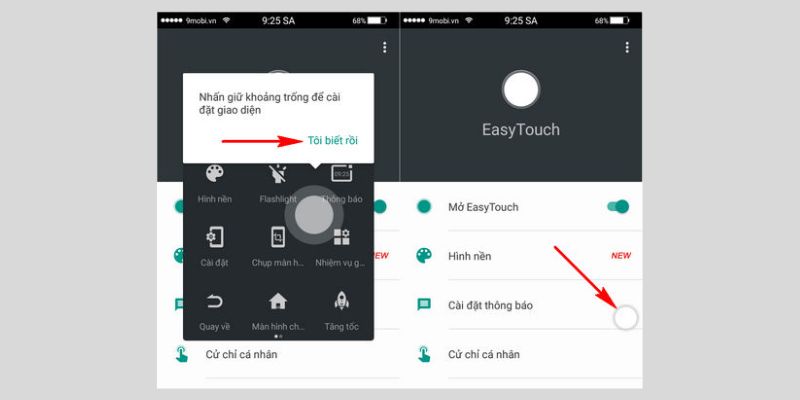
Bước 3: Bật/Tắt tính năng nút home ảo Assistive Touch. Bạn cũng có thể tùy chỉnh bố cục của nút home ảo theo ý thích của mình, bao gồm thay đổi số lượng, kích thước và màu sắc của nút.
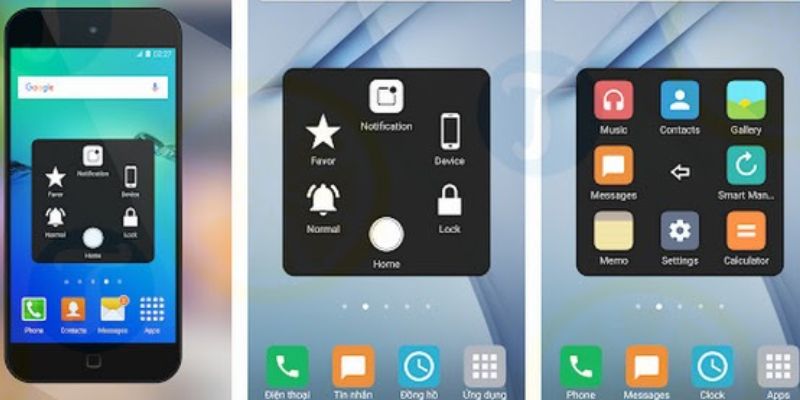
Xem thêm:
- Cách bật/ tắt trợ lý ảo Xiaomi: Xiao AI và Google Assistant.
- Cách bật Always-on display trên Xiaomi cực đơn giản và hữu ích
- Cách bật, tắt chế độ an toàn trên điện thoại Xiaomi
Bài viết trên đây đã hướng dẫn bạn chi tiết cách tạo nút home ảo trên các dòng máy iPhone/Android. Nếu thấy bài viết hay, chia sẻ ngay để mọi người cùng biết nhé!